
sview看图纸
v10.3.2.0 官方版- 软件大小:634 MB
- 软件语言:简体中文
- 更新时间:2024-12-08
- 软件类型:国产软件 / 3D制作类
- 运行环境:WinXP, Win7, Win8, Win10, WinAll
- 软件授权:免费软件
- 官方主页:https://service.sv3d.cn/
- 软件等级 :
- 介绍说明
- 下载地址
- 精品推荐
- 相关软件
- 网友评论
sview电脑版是一款模型查看软件,可以直接在软件添加装配体零件模型到软件查看,拖动stp、stl类型的模型到软件界面就可以立即查看各种细节内容,可以在软件顶部选择属性工具查看模型的设计参数,可以在软件顶部选择测量工具对模型各种面测量,对圆形零件测量,快速读取自己需要的数据,适合经常在电脑上查看模型文件的朋友使用,这款软件支持的格式还是比较多的,可以添加svlx、svl、svp、obj、3ds、stl、stp等装配体到软件查看,需要的朋友就下载吧!
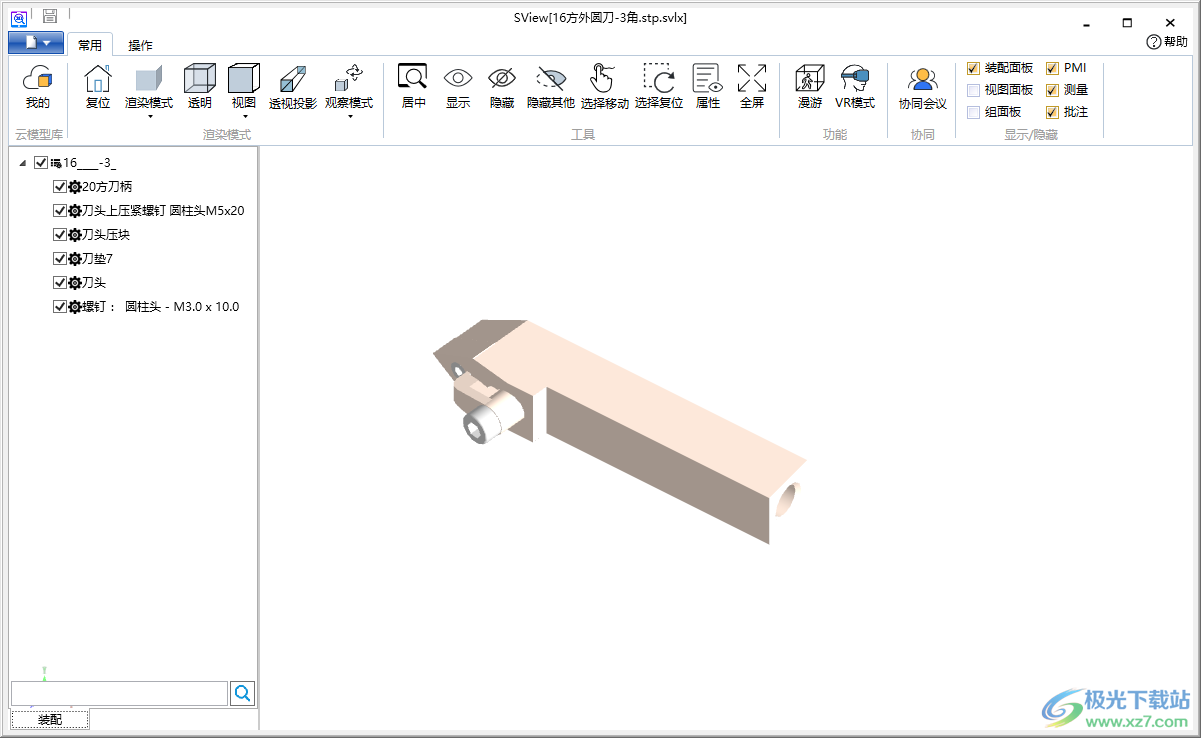
软件功能
1、模型材质渲染效果出众
多级共四十多种材质满足用户不同场景的材质贴附需求
SView应用在手机端(Android/IOS)、PAD端(Android/IOS)、电脑客户端、网页端,有效形成移动互联应用。
2、SView项目协同/管理
方便快速的项目管理协同功能,可针对项目进行文件管理、计划追踪、问题汇总、成员权限管理等丰富操作。
3、SView即时交流
用户之间互加好友实现即时通讯交流,并可基于项目一键实现群组创建。
4、图纸分享更便携
预览后的模型可导出为图片、二维码、html5超链接等形式,并随时随地分享给好友、社区、朋友圈,同时支持文件分享至SView项目组,SView内部好友。
5、提供云存储空间
提供个人空间用于备份3D图纸及2D图纸,实现不同设备文件备份、共享、轻量化转换、随时随地预览。
6、协同会议
可实现多地多人“零距离”协同会议,突破地域空间限制,让模型的预览评审更高效,添加批注、拆分模型各种动态操作时时呈现给参会者。会议记录,模型下载同步进行,声音画面时时传递,会议场景更真实。
7、拆装练习、培训功能
通过交互式操作,模型练习产品拆装过程,配合培训考试功能,完成规定拆装动作,增强学员对装配的掌握程度。
8、3D打印增值服务
提供一站式3D打印服务,业务涵盖:三维扫描、3D建模、3D打印、喷涂、丝印、小批量生产等领域,可为高端制造、精准医疗、创新教育、定制消费、文创等领域用户提供“3D数字化—智能设计—3D打印”系统解决方案。
9、应用场景延伸
支持嵌入式部署,有利于形成覆盖产品设计、工艺规划、生产制造、质量检测、市场销售、售后服务等PLM全生命周期的三维可视化解决方案。
软件特色
1、sview电脑版提供模型查看功能,可以在软件添加装配体零件查看
2、可以在软件测量模型,可以查看模型属性,可以添加着色内容
3、软件界面还是比较简单的,大部分测量工具、观察工具都是常用的
4、鼠标点击零件就可以查看细节内容,提供多个选项供用户查看零件
5、提供会议功能,在审阅模型的时候就可以直接在软件启动会议,方便讨论模型
6、可以将设计师发送的模型添加到这款软件查看,可以查看设计的模型数据是否符合自己的需求
7、个人的资源,企业的资源都可以添加到云库
8、提供云管理功能,可以将自己的资源全部添加到云资源库
9、提供6GB的云资源库,企业可以按照自己的需求扩展云空间
使用说明
1、将sview直接安装到电脑,点击下一步
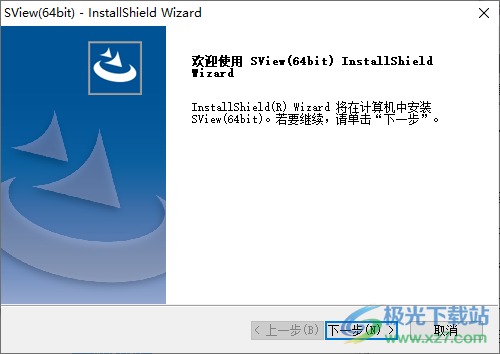
2、自动加载模型内容,可以在我的空间界面查看全部装配体模型
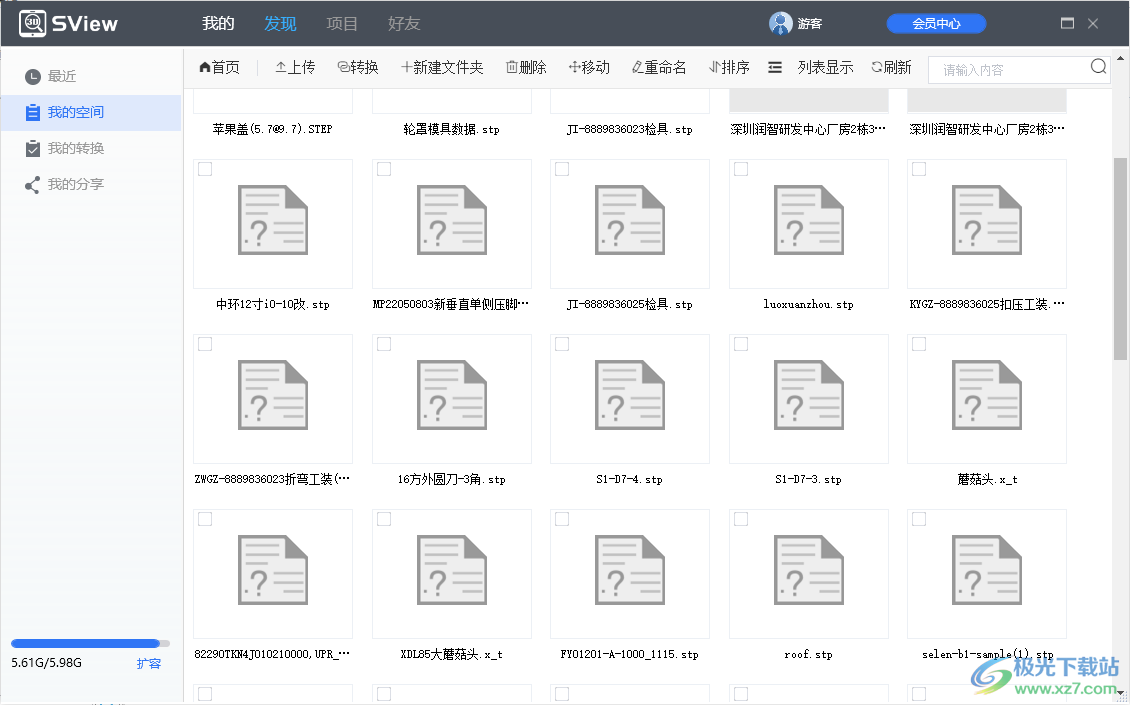
3、单一文件可以直接拖入,装配体请解压后将文件夹整个拖入(子件及总装文件在同一个文件夹中,并且保持原有的层级关系不变)

4、可以将云资源库的内容下载到软件使用,点击另存为按钮就可以下载到电脑
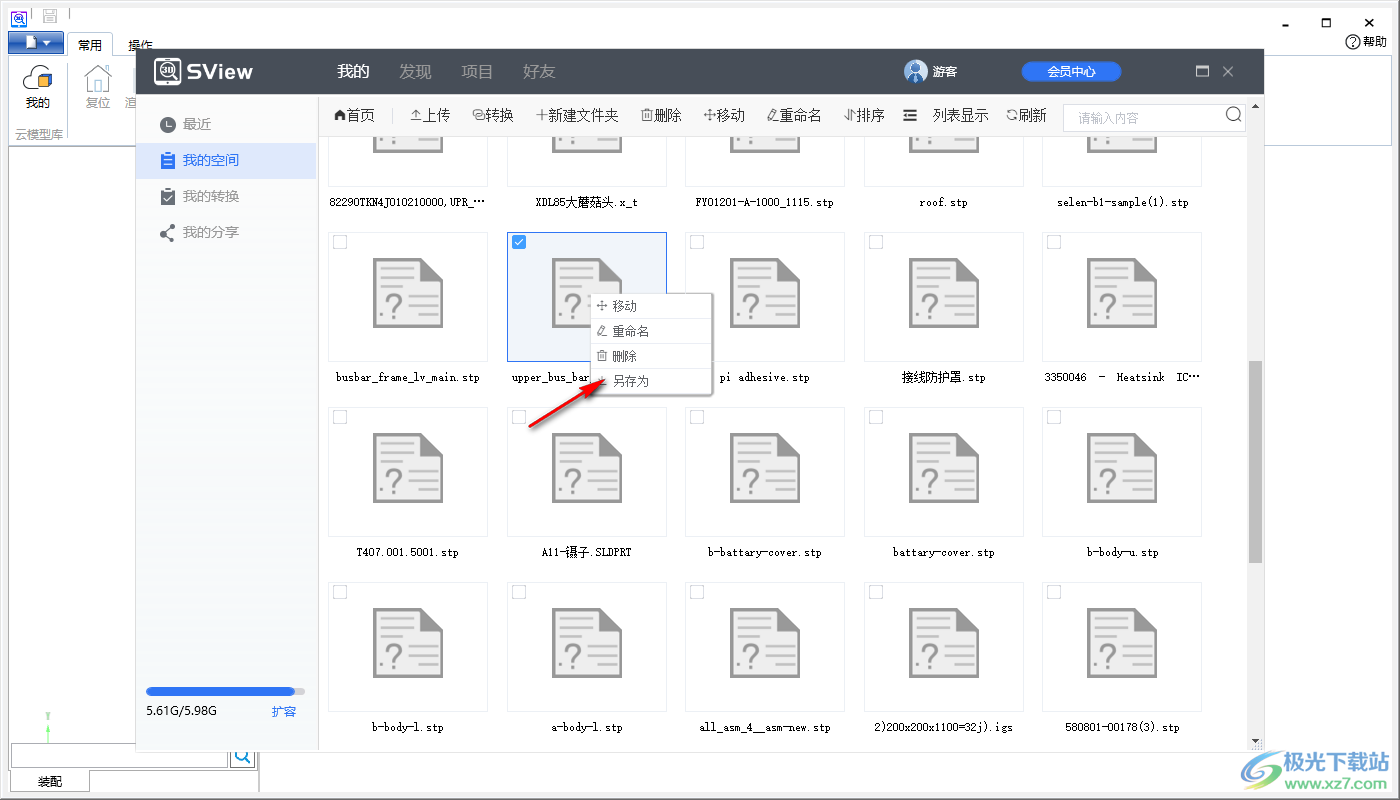
5、随后将下载的零件添加到sview,显示模型内容,可以在左侧查看该模型的全部零件
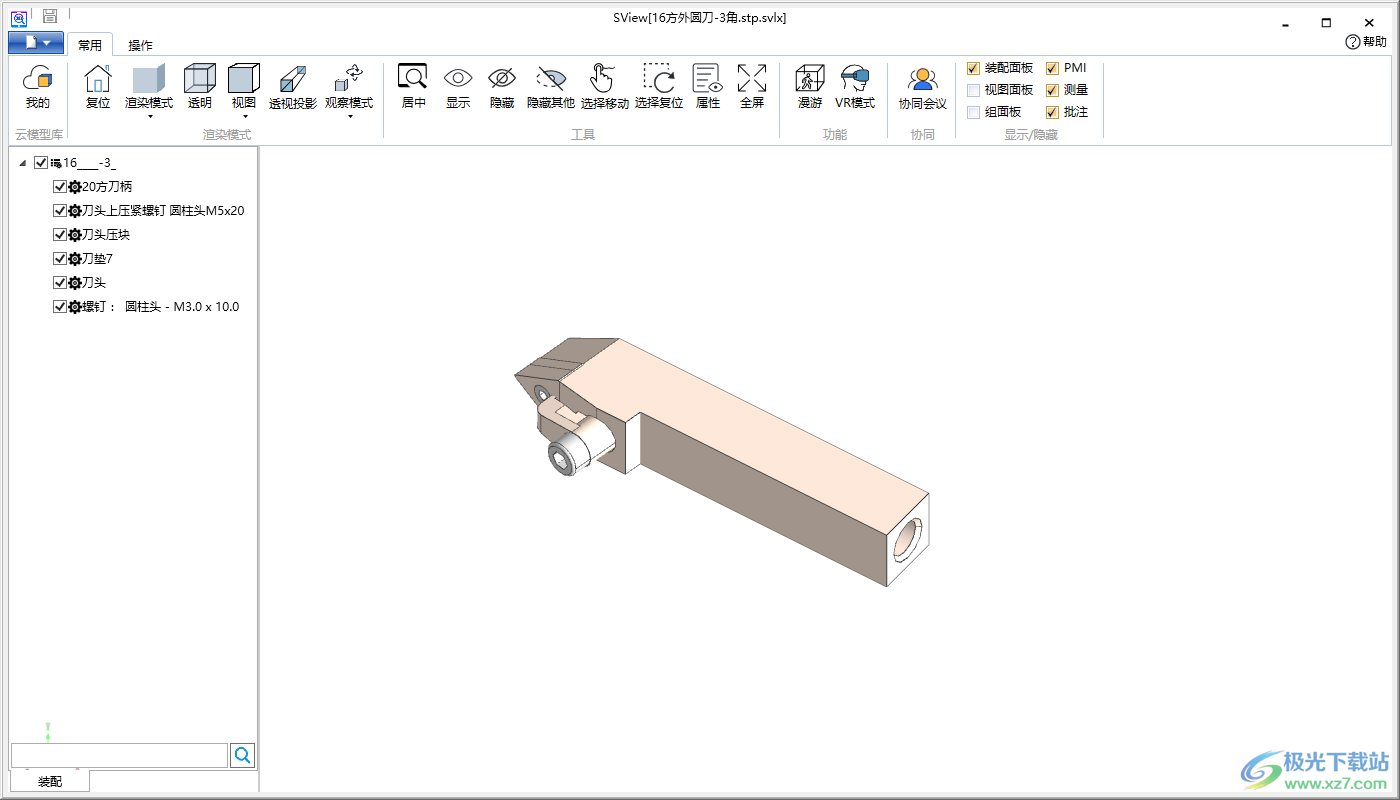
6、提示体积和重量查看功能,显示体积447.000mm3、重量(普通碳钢)0.003kg、包围盒体积1604.190mm3、包围盒重量(普通碳钢)0.013kg
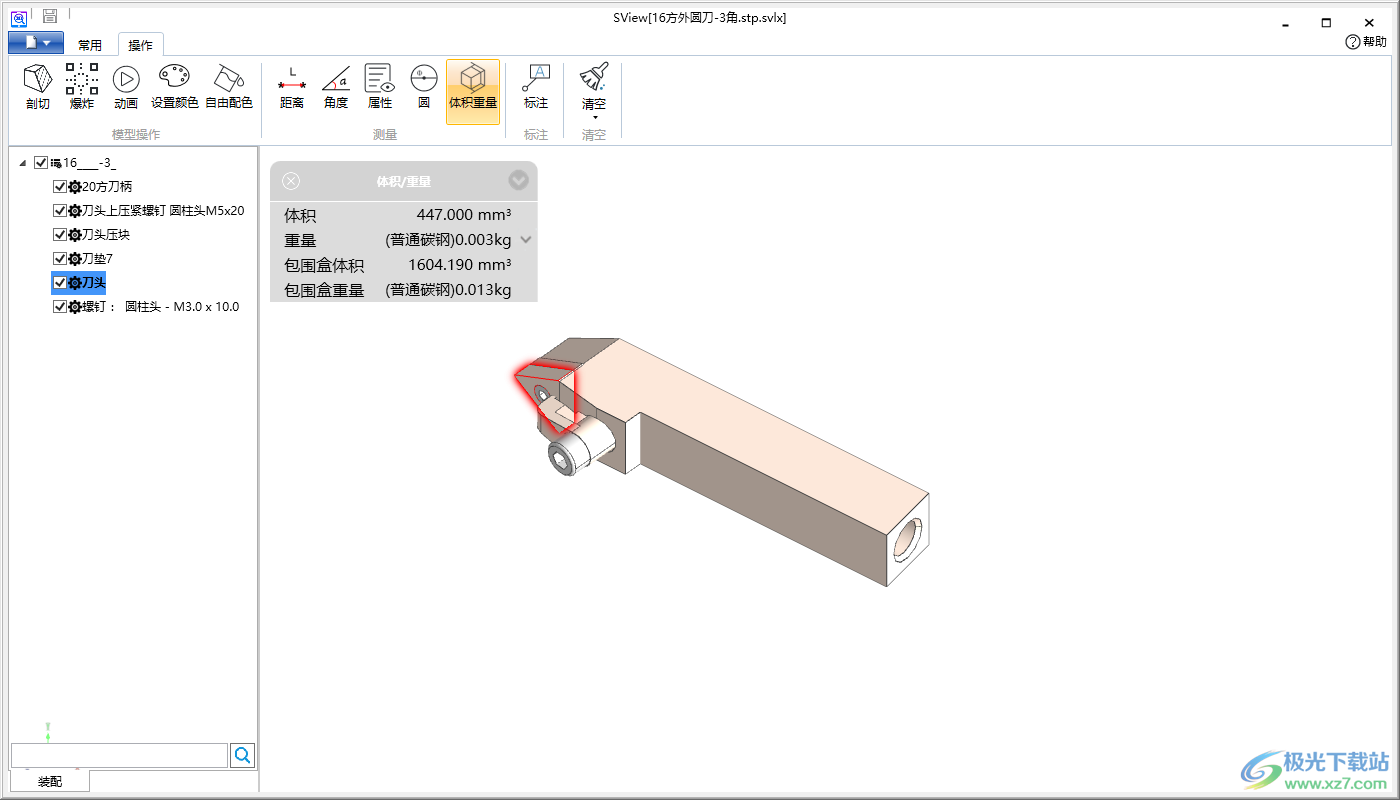
7、圆测量功能,点击该按钮就可以在底部显示测量的工具,鼠标点击一种工具,点击模型圆零件就可以显示数据
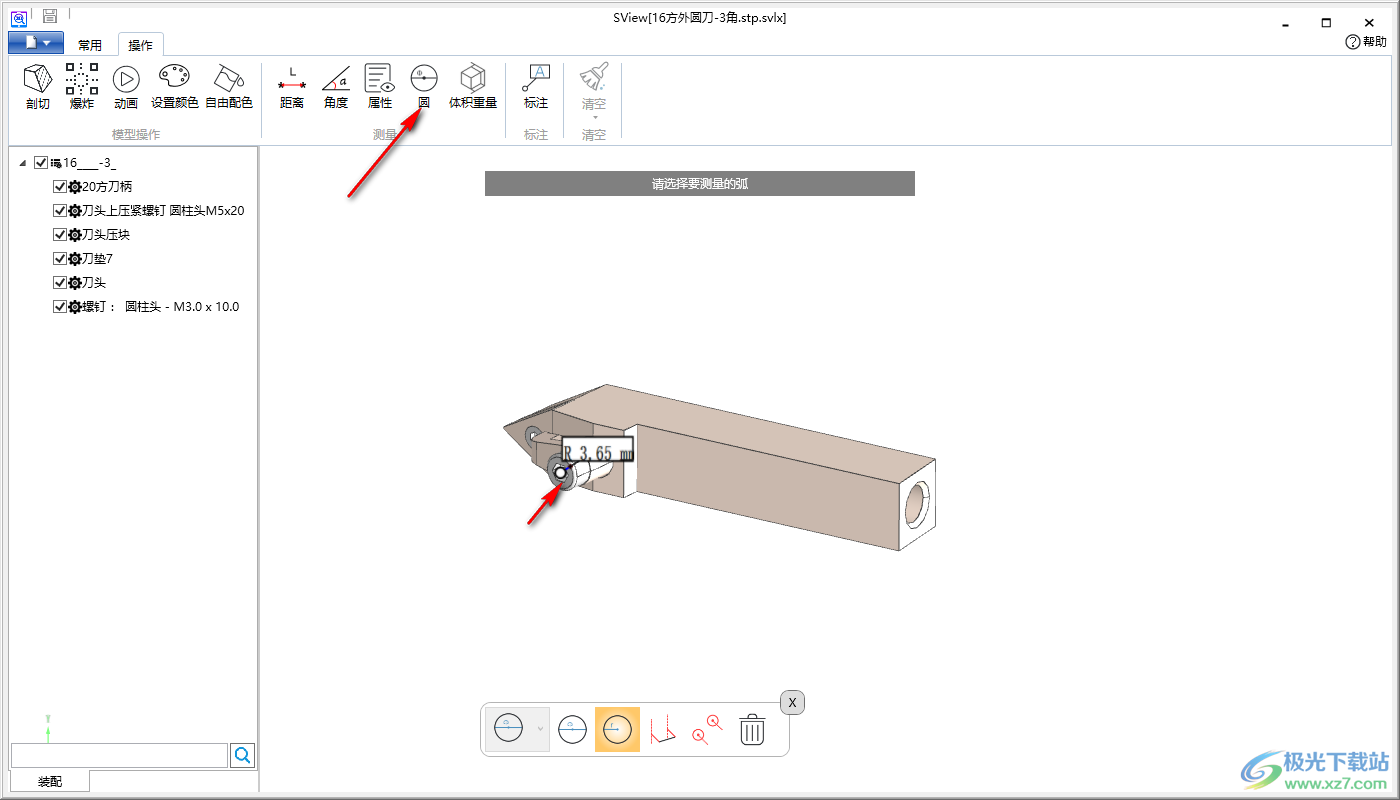
8、属性查看功能,同样在顶部的工具条选择查看模型零件的工具,点击一下模型就可以显示全部数据
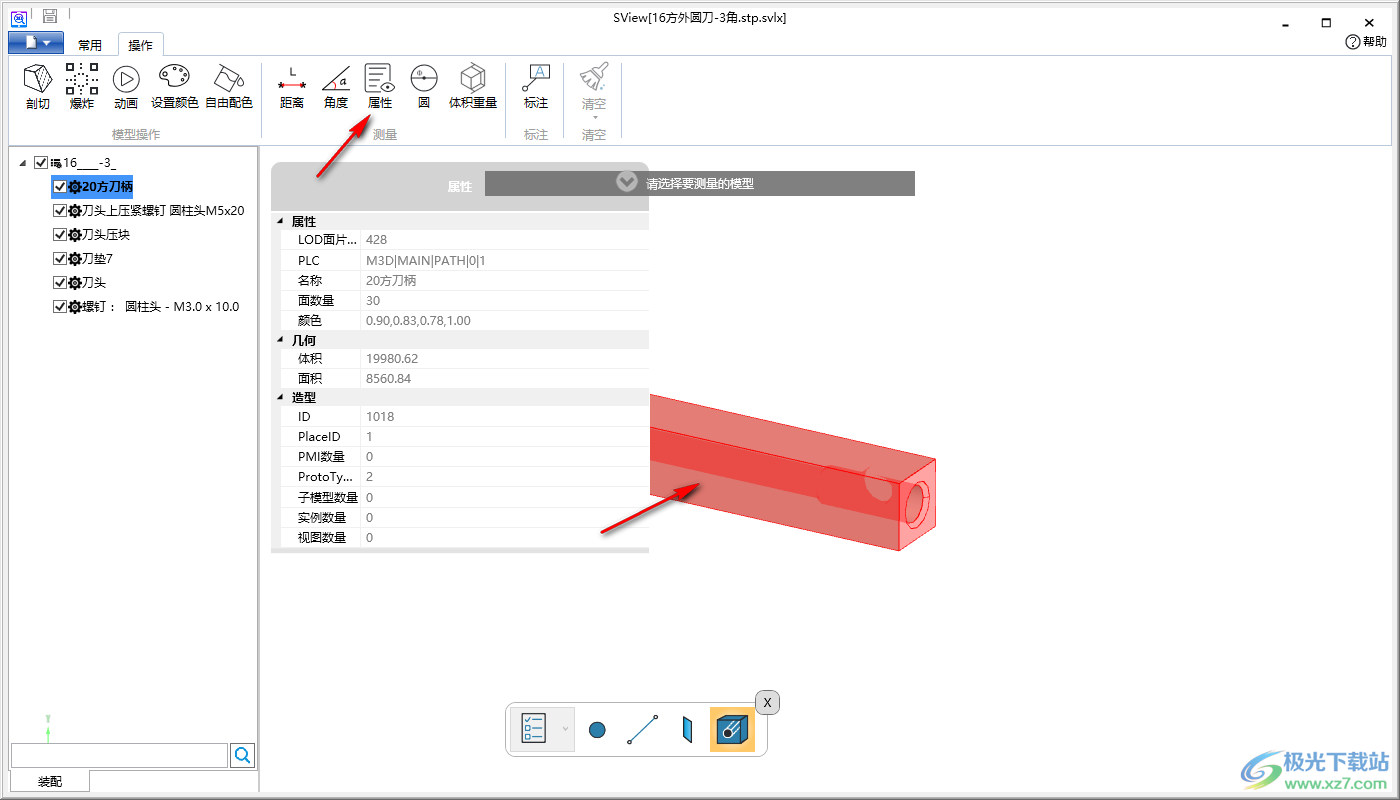
9、顶部有很多功能,例如添加着色,添加透明,切换视图
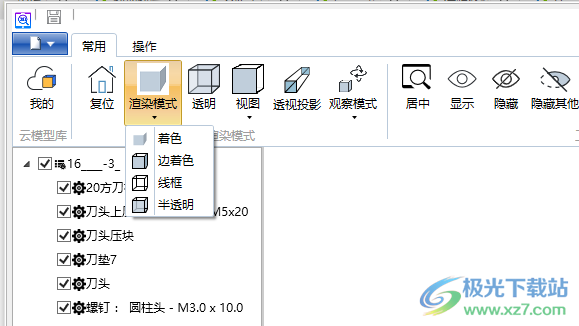
10、有帮助内容,如果对这款软件不熟悉就可以直接点击帮助查看教程内容
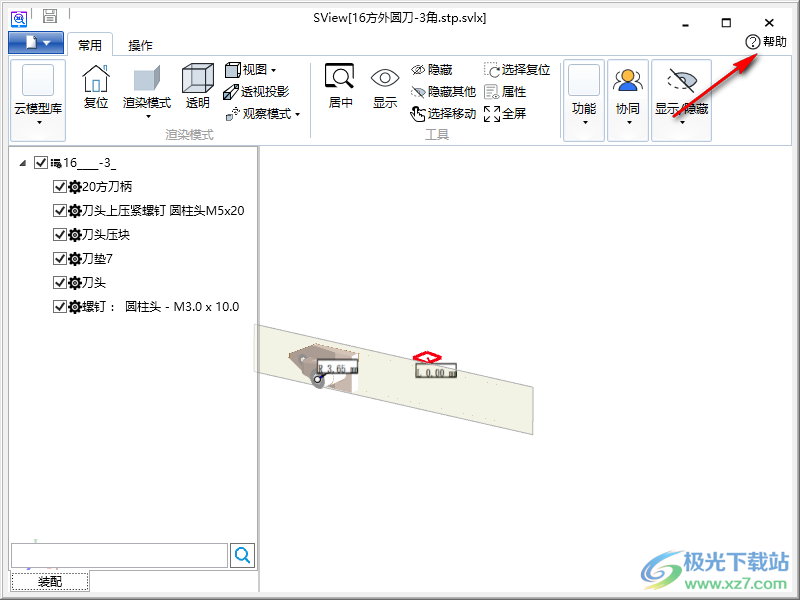
11、可以在左上角点击保存,也可以点击菜单功能选择另存为模型
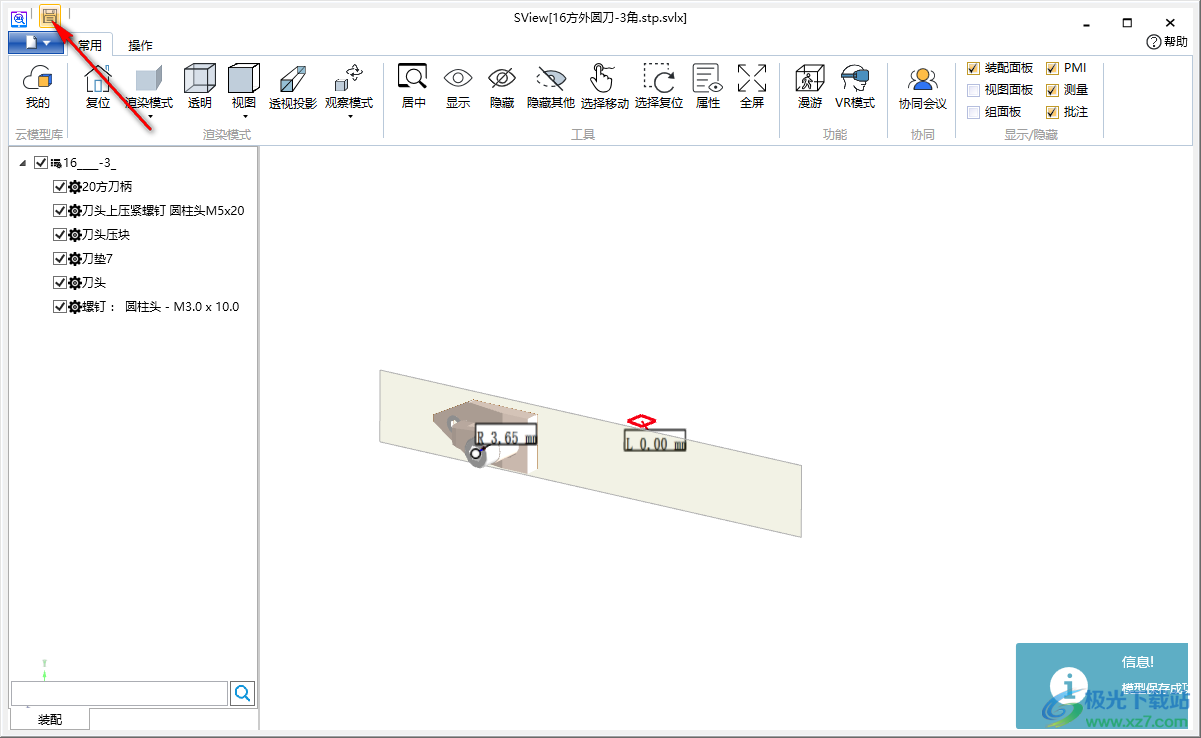
12、如图所示,将编辑完毕的模型另外保存,也可以点击保存快照
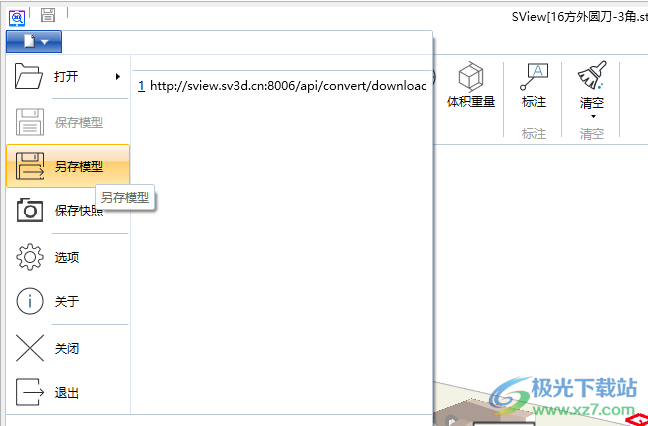
13、性能设置,缓存设置显存优先(下次启动应用时生效)、GLES版本ES2
LOD设置:使用LOD(只有在高精度LOD时,含有Mesh的组才有效果)
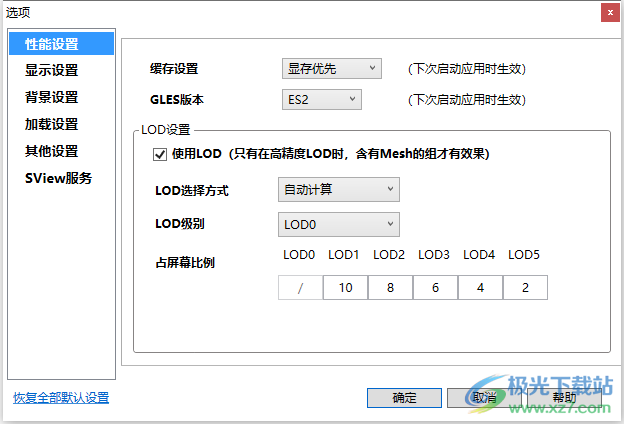
14、显示设置:小件剔除模式屏幕、小件剔除百分比0、多重采样抗锯齿X4、显示包围盒、多选、指定旋转、显示网格
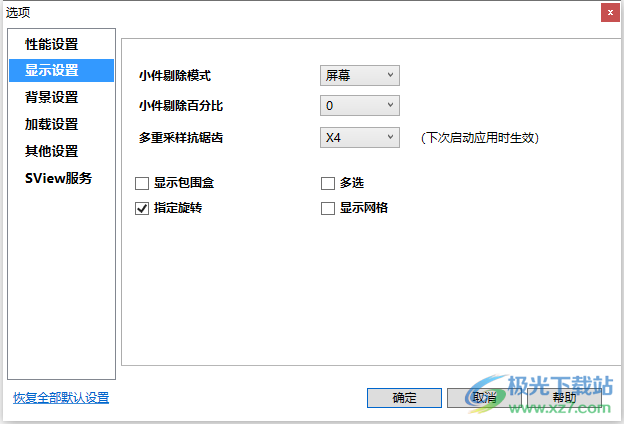
15、加载设置,可以设置按需加载,可以使用缓存
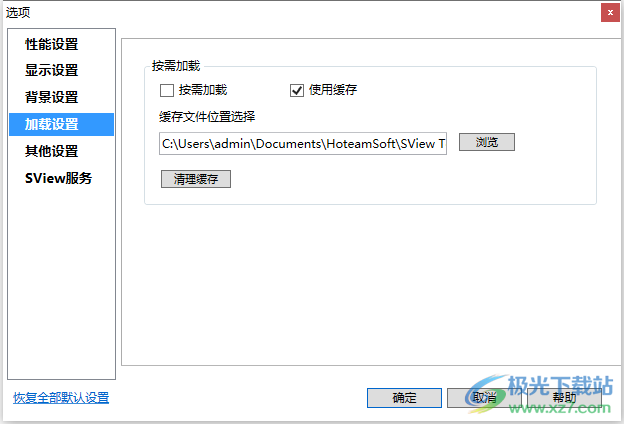
官方教程
测量
测量:点击后弹出测量菜单,实现对模型的距离、角度、属性值和圆的测量,如图所示:
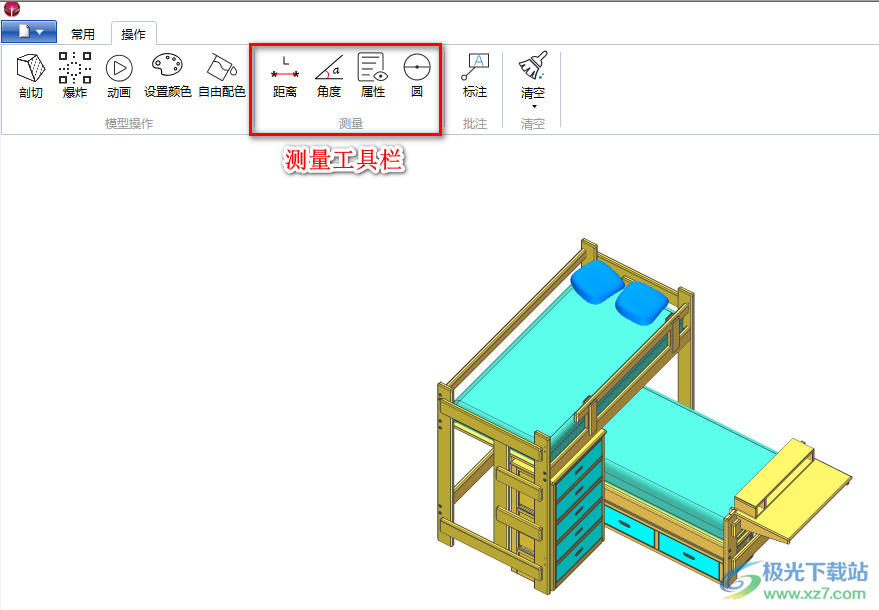
距离测量
距离测量:点击后弹出距离测量菜单,测量模型的点与点、点与线、点与面、线与线、线与面、面与面之间的距离,以及厚度测量如图所示:
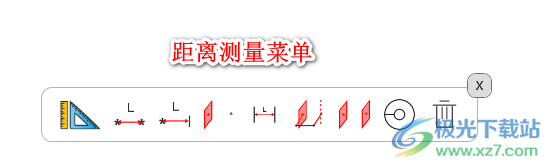
选择合适的测量方式,根据提示进行测量,效果如图所示:
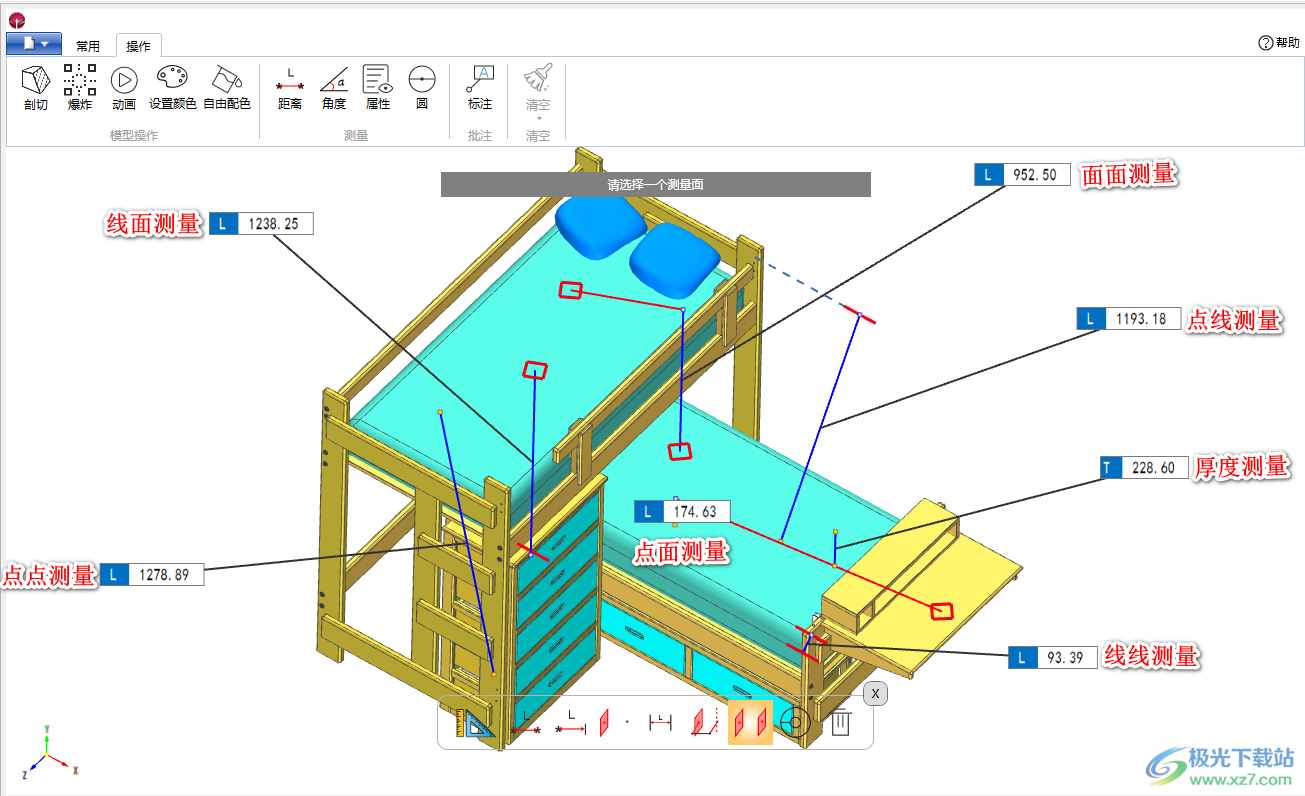
删除:选择任意一个测量结果,点击删除按钮即可删除此测量结果。角度测量
角度测量:点击后弹出角度测量菜单,测量模型的线与线、线与面、面与面之间的角度值,如图所示:
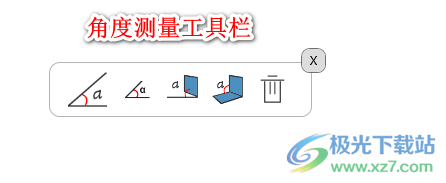
选择合适的测量方式,根据提示进行测量,效果如图所示:
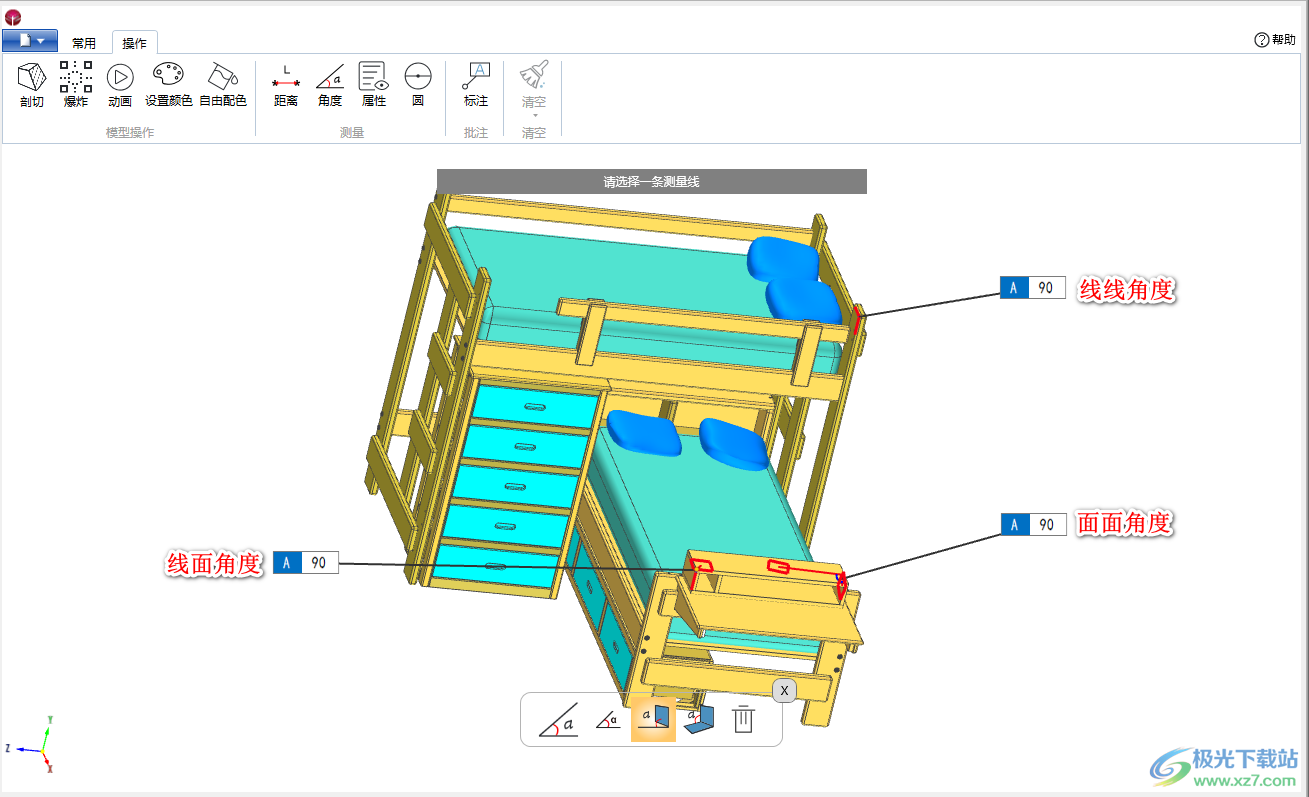
删除:选择任意一个测量结果,点击删除按钮即可删除此测量结果。属性测量
属性测量:点击后弹出属性测量菜单,测量模型的点、线、面和模型的属性信息,如图所示:
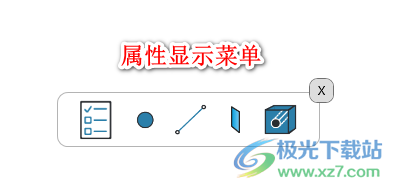
选择合适的测量方式,根据提示进行测量,效果如图所示(此处以测量模型属性为例):
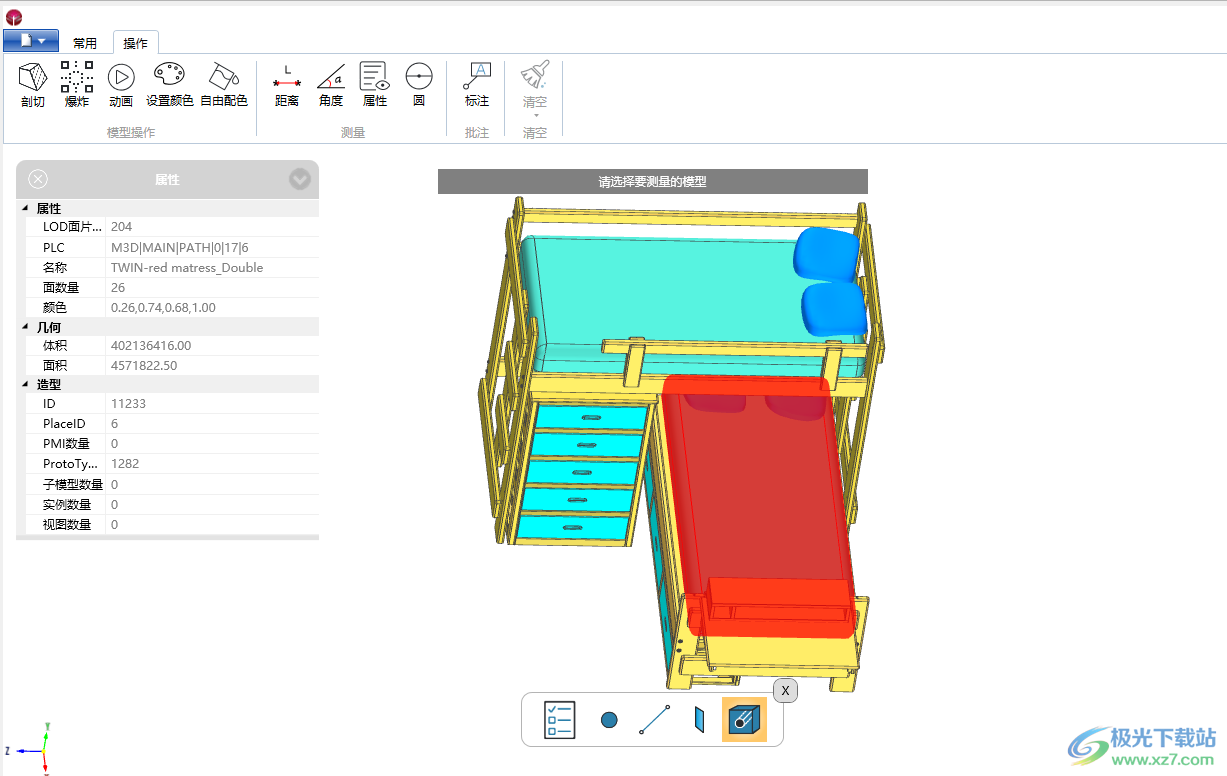
圆的测量
圆的测量:点击后弹出圆的测量菜单,测量圆的直径、半径、轴距、中心距等之间的距离,还可以通过圆弧和三点创建圆心后进行测量,如图所示:
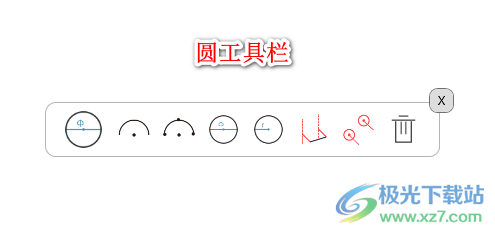
选择合适的测量方式,根据提示进行测量,效果如图所示:
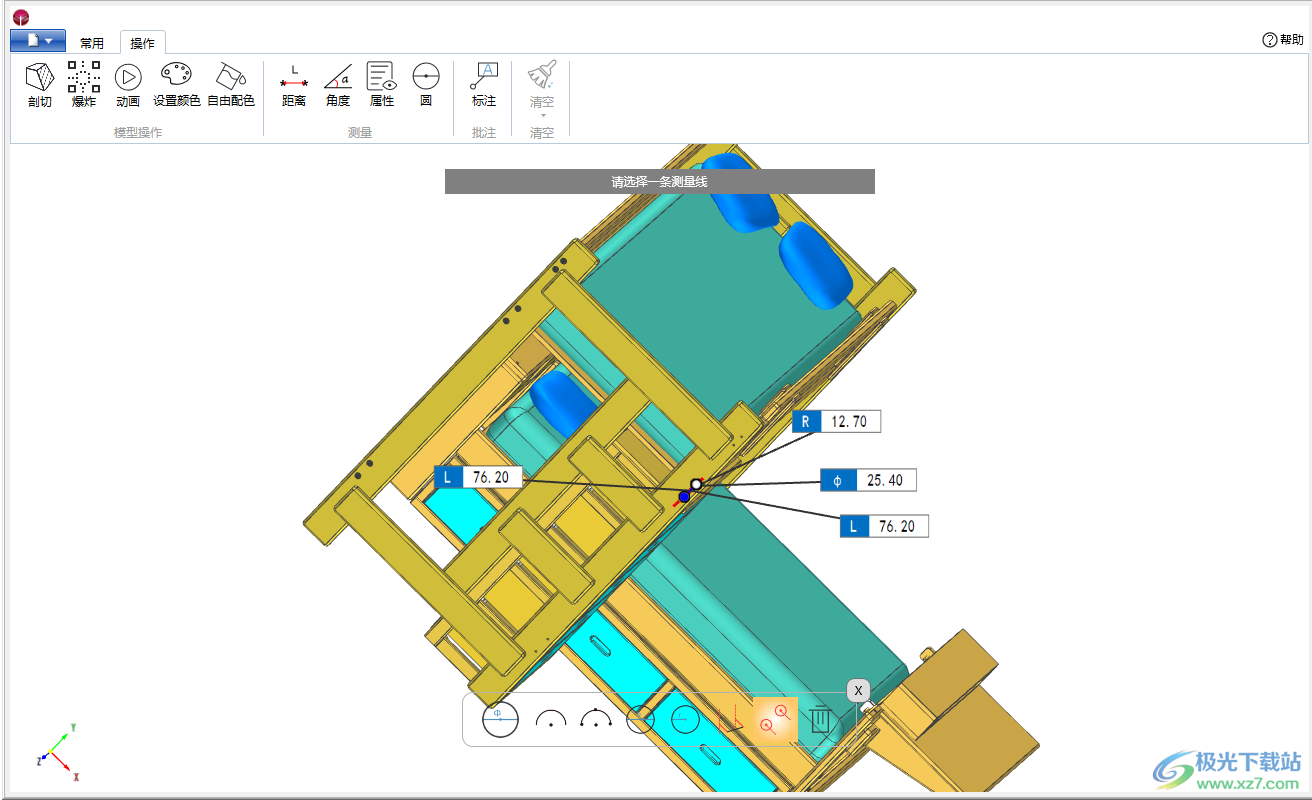
删除:选择任意一个测量结果,点击删除按钮即可删除此测量结果。
更新日志
v10.3.2版本
1.旋转剖切功能升级;
2.新增分级爆炸功能;
3.属性测量精确选择;
4.优化了一些其他已知问题。
下载地址
- Pc版
sview看图纸 v10.3.2.0
本类排名
本类推荐
装机必备
换一批- 聊天
- qq电脑版
- 微信电脑版
- yy语音
- skype
- 视频
- 腾讯视频
- 爱奇艺
- 优酷视频
- 芒果tv
- 剪辑
- 爱剪辑
- 剪映
- 会声会影
- adobe premiere
- 音乐
- qq音乐
- 网易云音乐
- 酷狗音乐
- 酷我音乐
- 浏览器
- 360浏览器
- 谷歌浏览器
- 火狐浏览器
- ie浏览器
- 办公
- 钉钉
- 企业微信
- wps
- office
- 输入法
- 搜狗输入法
- qq输入法
- 五笔输入法
- 讯飞输入法
- 压缩
- 360压缩
- winrar
- winzip
- 7z解压软件
- 翻译
- 谷歌翻译
- 百度翻译
- 金山翻译
- 英译汉软件
- 杀毒
- 360杀毒
- 360安全卫士
- 火绒软件
- 腾讯电脑管家
- p图
- 美图秀秀
- photoshop
- 光影魔术手
- lightroom
- 编程
- python
- c语言软件
- java开发工具
- vc6.0
- 网盘
- 百度网盘
- 阿里云盘
- 115网盘
- 天翼云盘
- 下载
- 迅雷
- qq旋风
- 电驴
- utorrent
- 证券
- 华泰证券
- 广发证券
- 方正证券
- 西南证券
- 邮箱
- qq邮箱
- outlook
- 阿里邮箱
- icloud
- 驱动
- 驱动精灵
- 驱动人生
- 网卡驱动
- 打印机驱动
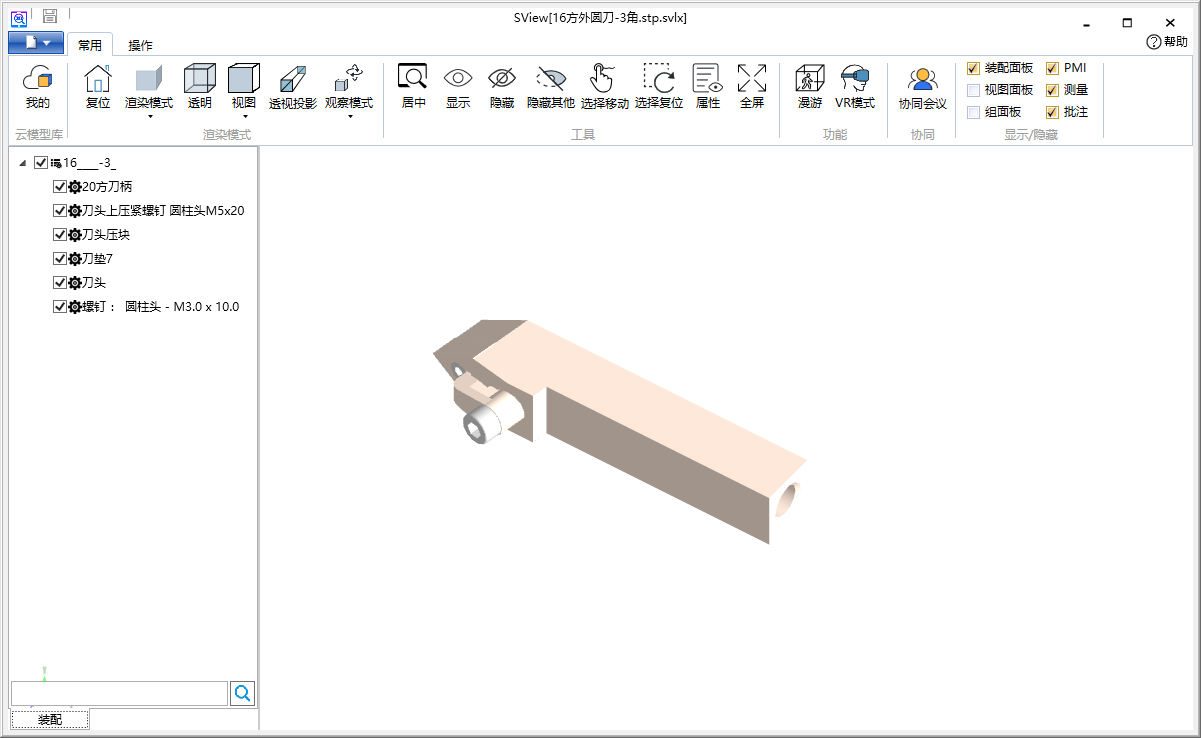














































网友评论